표식 가져오기 및 표식 도우미는 기계 학습을 사용하여 표식을 식별하고, 더 적은 수동 작업으로 도면 리비전을 보고 삽입할 수 있는 방법을 제공합니다.
표식은 PDF, PNG 또는 JPG로 가져올 수 있으며 추적 작업공간에서 도면 위에 중첩됩니다. 가져온 파일의 표식은 여러 줄 문자, 다중 지시선 및 구름형 리비전으로 자동 식별됩니다. 표식 도우미를 사용하면 식별된 표식을 도면에 형상으로 삽입할 수 있습니다.
표식 가져오기
표식 가져오기를 사용하여 도면의 표식 버전을 원본 파일 위에 배치하면 변경 사항을 보다 쉽게 보고 도면에 통합할 수 있습니다. 예를 들어, 문자 및 리비전 설명이 추가된 PDF 버전의 도면이 있는 경우 표식 가져오기를 사용하여 수정된 도면을 원본 위에 중첩합니다. 또는 손으로 작성한 리비전 설명이 포함된 인쇄된 버전의 도면이 있는 경우 인쇄된 버전의 사진을 촬영한 다음, JPG 또는 PNG로 가져올 수 있습니다.
가져온 파일은 새 추적에서 도면 파일 위에 자동으로 배치되고 정렬됩니다. 가져온 파일이 올바르게 정렬되지 않은 경우 가져온 파일을 수동으로 정렬, 이동, 축척 또는 회전할 수 있습니다.
가져온 표식을 볼 때 배경 투명도를 변경하여 가져온 표식의 가시성을 조정할 수 있습니다.
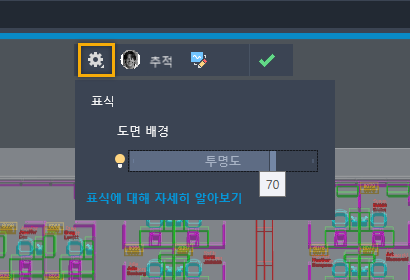
표식 도우미
표식 도우미는 표식을 텍스트, 지시선 및 구름형 리비전으로 자동 식별합니다. 식별된 표식을 클릭한 다음, 여러 줄 문자, 다중 지시선 또는 구름형 리비전 객체로 삽입합니다. 문자를 삽입하기 전에 편집하거나 문자를 클립보드에 복사하도록 선택할 수 있습니다.
표식을 가져오려면
- 를 클릭합니다. 찾기
- 가져올 PDF, PNG 또는 JPG 표식 파일을 선택합니다.
표식 파일은 디지털 복사본, 사진 또는 원본 도면의 스캔된 버전일 수 있습니다.
- 가져온 표식 파일이 도면에 자동으로 올바르게 정렬되지 않으면 표식을 이동, 정렬, 회전 또는 축척합니다.
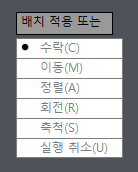
표식 도우미를 사용하려면
- 표식을 가져온 후 추적을 연 상태에서 TRACEBACK 및 MARKUPASSISTMODE를 켭니다.

- 식별된 표식을 클릭합니다.
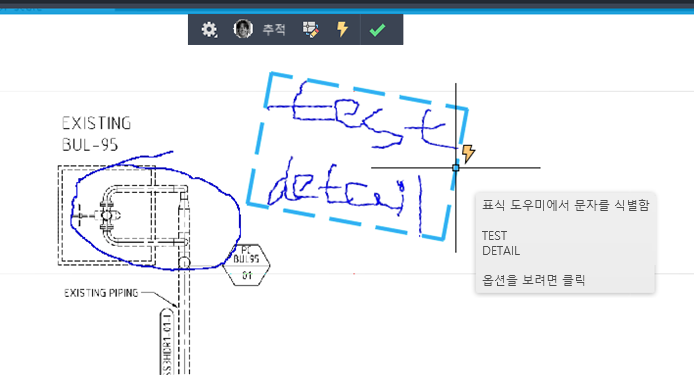
- 식별된 표식이 문자인 경우 객체를 여러 줄 문자, 다중 지시선으로 삽입하거나 문자를 클립보드에 복사하도록 선택합니다. 문자를 삽입하기 전에 편집할 수 있습니다.
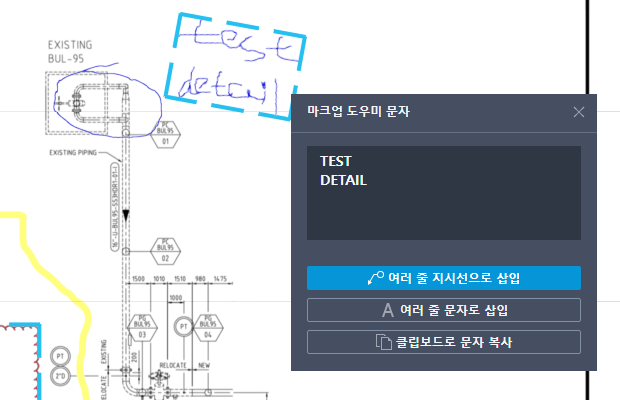
객체를 삽입하면 도면에 형상으로 추가됩니다.
- 표식 객체가 구름형 리비전으로 식별되면 구름형 리비전으로 삽입할 수 있습니다.
새 명령
MARKUPASSIST - 가져온 표식을 분석하고 문자 콜아웃 및 구름형 리비전을 더 빠르게 더 적은 수동 작업으로 배치하는 데 도움이 될 수 있습니다.
MARKUPIMPORT - 표식 도면(이미지/pdf)을 내부 DWG에 새 추적으로 가져옵니다.
새 시스템 변수
MARKUPASSISTMODE - 식별된 표식을 강조할지 여부를 조정합니다.
MARKUPPAPERDISPLAY - 디지털 표식이 현재 활성 상태인지 여부를 나타냅니다.
MARKUPPAPERTRANSPARENCY - 디지털 표식이 활성 상태일 때 투명도 레벨을 조정합니다.